Solusi manajemen tab yang sempurna terus menghindari browser Firefox, tetapi Simple Tab Groups cukup dekat. Jack Wallen menunjukkan cara memasang dan menggunakan pengaya ini.
Saya tidak akan berbohong:Ruang Kerja Opera memanjakan saya. Sejak menggunakan fitur itu, tidak ada pengelola tab yang mendekati. Tidak hanya membuat bekerja dengan banyak tab menjadi sangat sederhana, tetapi juga berfungsi untuk mengisolasi tab yang disematkan ke Ruang Kerja tertentu (fitur yang tidak disertakan oleh pengelola tab lain). Safari telah mendekati fitur grup tabnya, tetapi itu pun memiliki kelemahan.
Sumber terbuka:Liputan yang wajib dibaca
Setelah beralih kembali ke Firefox (saya tidak dapat menahannya ... saya menyukai beberapa open-source), saya telah mati-matian mencari add-on pengelola tab yang setidaknya dapat mencoba untuk memenuhi Ruang Kerja Opera. Dan meskipun semua telah mengecewakan saya, satu akhirnya berhasil memenuhi kebutuhan saya akan manajemen tab yang lebih baik. Add-on itu disebut Simple Tab Groups, dan ini sedekat mungkin dengan Ruang Kerja Opera seperti yang saya temukan. Meskipun Grup Tab Sederhana tidak menangani tab yang disematkan seperti halnya Opera, itu membuat pengelompokan tab yang luar biasa. Jadi, bagi siapa saja yang menganggap diri mereka pengguna berat tab di Firefox, ini mungkin pengaya yang Anda butuhkan.
Mari saya tunjukkan cara memasang dan menggunakan pengaya yang sangat membantu ini.
Yang Anda perlukan
Untuk menginstal dan menggunakan Grup Tab Sederhana, Anda memerlukan instance Firefox yang sedang berjalan. Saya akan mendemonstrasikan dengan Firefox 99 di Pop!_OS, tetapi add-on juga akan berfungsi dengan macOS dan Windows.
Cara memasang Grup Tab Sederhana
Untuk menginstal Grup Tab Sederhana, buka Firefox dan arahkan ke situs resmi add-on. Klik Add to Firefox dan, ketika diminta, klik Add. Setelah add-on diinstal, Anda harus mengaktifkan Pulihkan Sesi Sebelumnya (alias Buka Windows dan Tab Sebelumnya di Linux). Untuk melakukannya, buka Pengaturan dan buka bagian Umum (Gambar A ).
Gambar A
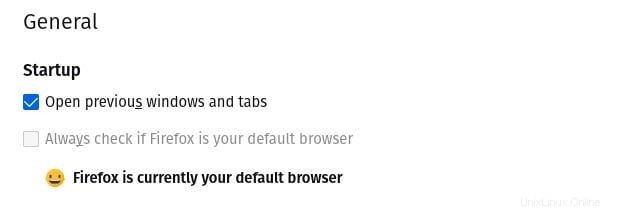
Setelah Anda selesai melakukannya, tutup dan buka kembali Firefox.
Cara menggunakan Grup Tab Sederhana
Mari buat grup tab pertama kita. Buka TechRepublic.com di Firefox dan kemudian klik kanan tab untuk situs tersebut. Pilih Pindahkan tab ke grup | Buat grup baru (Gambar B ).
Gambar B
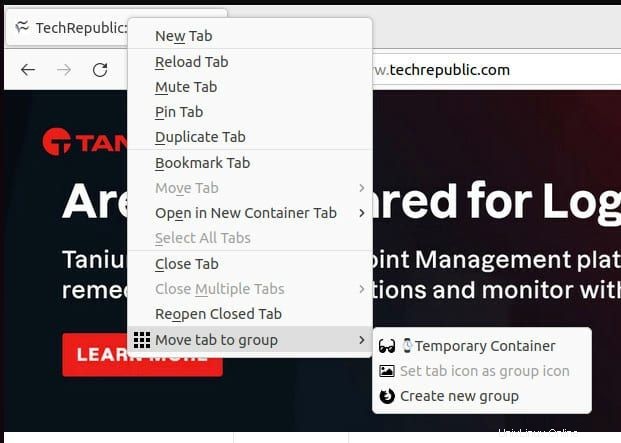
Dalam popup yang dihasilkan (Gambar C ), beri nama grup baru (seperti Berita Teknologi) dan klik OK.
Gambar C
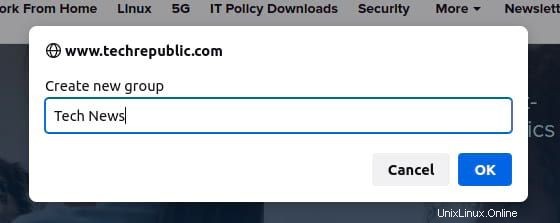
Sekarang setelah Anda membuat grup baru, klik ikon Grup Tab Sederhana di bilah alat (persegi kecil persegi) dan Anda akan melihatnya terdaftar di tarik-turun (Gambar D ).
Gambar D
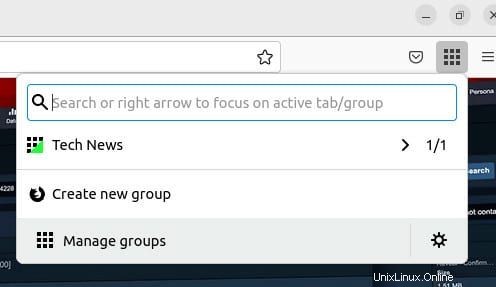
Seperti yang Anda lihat, Anda juga dapat membuat dan mengelola grup Anda dari drop-down. Klik Buat grup baru dan lanjutkan menambahkan hingga Anda memiliki semua grup yang Anda butuhkan. Setelah Anda memiliki koleksi grup, Anda kemudian dapat memindahkan semua tab ke tempatnya masing-masing dengan mengklik kanan tab dan kemudian mengklik Pindahkan tab ke grup dan memilih grup yang akan menampung tab (Gambar E ).
Gambar E
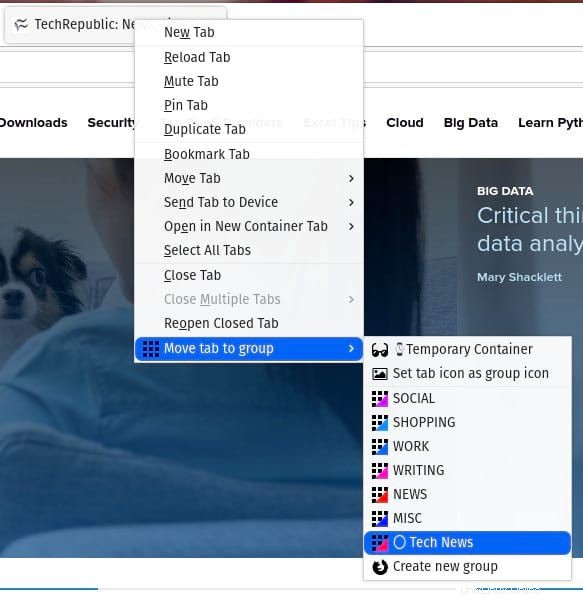
Dan itu cukup untuk Grup Tab Sederhana. Add-on ini sedekat mungkin dengan fitur Workspaces Opera yang sempurna seperti yang akan Anda temukan. Satu-satunya peringatan untuk menggunakan Grup Tab Sederhana adalah bahwa tab yang disematkan muncul di semua grup dan tidak ada jalan lain untuk itu. Jika Anda dapat mengabaikan satu masalah itu, ini tentu saja merupakan add-on manajemen tab terbaik yang akan Anda temukan untuk browser web Firefox.
Berlangganan ke Tech TechRepublic Cara Membuat Teknologi Bekerja di YouTube untuk semua saran teknologi terbaru untuk profesional bisnis dari Jack Wallen.
Tautan sumber